Oi pessoal!
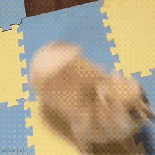
Fiquei um tempo sem postar porque tive que resolver uns problemas tipo a falta de criatividade pessoais, mas não esqueci do blog não. Pensei em postar alguns tutoriais de Photoshop, Desenhos e Técnicas diversas, porque acho legal compartilhar o conhecimento (não é muito, mas ok ) porque foi compartilhando que eu também aprendi muito.
Esses dias estava ajudando um amigo com o clássico problema de seleção, e fiz um mini tutorial pra ele. Vou repostar aqui, caso alguém tenha dificuldade com seleções mais complexas. 🙂
Tutorial de Select Color Range
– Abra a imagem desejada.
– Vá em Select > Color Range
A caixa de diálogo abrirá em seguida:
Com o conta gotas, seleciona na imagem a cor que você deseja “banir”
Ela será mostrada em branco no espectro do range.
Em Fuzziness, você controla a pixelização/transparência desta seleção.
Então, quanto maior for o numero, mais transparência e maior será a área de seleção da cor a ser banida. No caso da imagem, eu escolhi 81 pois assim a seleção não invade áreas que não desejo alterações.
Dê ok e sua seleção vai aparecer. Depois, clique com o botão direito e vá em Refine Edge:
Nesta parte vamos adicionar “inteligência” à nossa seleção, ou seja, ele vai adicionar tons/profundidade de seleção para que nossa imagem não pareça um recorte de revista.
No controle do refino de bordas, veremos que a imagem se transformará num espectro novamente. O intuito é que você tenha maior controle neste momento. Nós vamos modificar a detecção dessa seleção em Edge Detection, onde o menor número fará um recorte mais grosseiro na seleção e o maior, mais discreto. Depende do nosso objetivo. Como neste caso queremos manter o degradê, optei por um corte “mediano”, que seria o valor de 4,9. Em outros casos você também pode ajustar o smooth, feather e contrast da seleção, mas isso pode fazer você perder detalhes (as linhas do meu degradê seriam suavizadas) e eu não quero isso, por isso o corte mediano. Você também pode comparar a seleção de antes com a seleção refinada, em Show Original (P) . Terminado, clique em Ok. A seleção irá aparecer, e você poderá deletá-la.
Deletada a seleção, vc vai perceber que ele conseguiu identificar corretamente as tonalidades que você queria remover sem cortes grosseiros e sem danificar o design original.
Espero que tenham curtido. Sugestões, comentem please. 😉
Beijos.



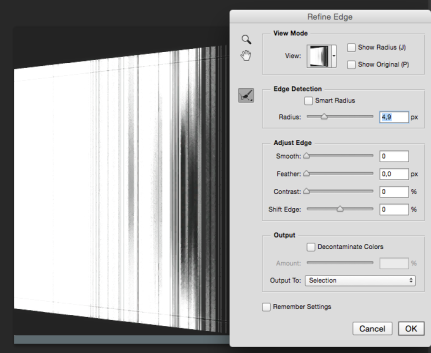


Muito bom o texto. Bem explicado e fácil de entender. Parabéns!
CurtirCurtido por 1 pessoa